Creare collage è un modo divertente e conveniente per dare ai tuoi ricordi più sostanza di quanto possa mai fare una singola foto. Tuttavia, può essere un po 'complicato farlo nel tradizionale software di fotoritocco. La prossima volta che vuoi creare un collage, elimina la seccatura creandolo direttamente sul tuo iPad.

Ci sono molte buone app là fuori che possono aiutarti a trasformare il tuo iPad in una bestia da collage. In questo articolo, daremo un'occhiata ad alcune delle opzioni più popolari per creare un collage di foto su un iPad.
Realizzare un collage di foto utilizzando Google Foto
Come molti sanno, Google offre un'ampia varietà di app. Ciò che ci interessa in questo momento è Google Foto. Con esso, possiamo facilmente creare un collage di foto su un iPad.
- Apri l'app Google Foto e accedi se non lo sei già.
- Ora tocca Libreria > Utilità.
- Quindi, tocca Collage, è sotto Creare nuovo.
- Seleziona le foto che desideri aggiungere.
- Al termine, tocca Creare.
Creare un collage usando PicCollage
Questo è un
app molto facile da usare con un'interfaccia intuitiva. È gratuito nell'App Store e vanta un impressionante punteggio di 4,8 al momento della stesura di questo documento. Ha un sacco di funzioni interessanti per far funzionare il tuo lato creativo, come adesivi, carte e una vasta libreria di modelli di griglia. Iniziamo.-
Aggiungi le tue foto — Innanzitutto, vorrai aggiungere le tue foto a PicCollage. Dopo aver scaricato e avviato l'app sul tuo dispositivo, tocca il Foto icona e selezionare le foto che si desidera aggiungere. Puoi aggiungere foto dalla galleria del tuo dispositivo o anche da Facebook e Instagram. Tocca semplicemente le foto che desideri includere e quindi tocca il segno di spunta in alto a destra dello schermo quando hai finito.
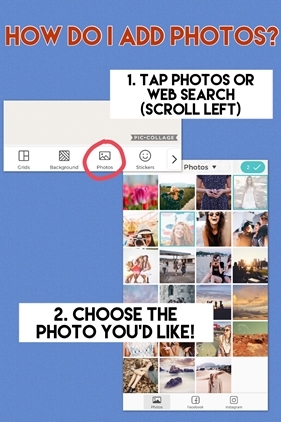
-
Seleziona la tua griglia — La griglia è il modello in cui organizzerai le tue foto. Questo è un passaggio importante perché griglie diverse daranno un'estetica di design diversa. Dopo aver selezionato le tue foto, prenditi il tuo tempo e scorri le opzioni della griglia. Il layout giusto fornirà una struttura alla tua composizione, non diversamente da come i fumetti usano le griglie per raccontare una storia visiva. PicCollage genererà le griglie appropriate in base alle foto selezionate.

-
O stile libero — PicCollage ti consente anche di iniziare da uno spazio di lavoro vuoto invece di utilizzare griglie predefinite. Questa è un'ottima opzione per rendere il tuo collage davvero unico. Per fare ciò, tocca il Freestyle opzione dalla schermata iniziale dell'app. Vedrai immediatamente un menu; clicca il Foto icona e seleziona le foto che vuoi nel tuo collage. Le foto saranno disposte in modo casuale sull'area di lavoro.

- Fallo tuo - Una volta selezionata la griglia giusta per il tuo collage o posizionata nella funzione Freestyle, inizia il vero divertimento. L'app offre una serie di funzioni molto robuste per personalizzare il tuo collage. Ridimensiona la griglia, cambia lo sfondo o aggiungi adesivi per far risaltare il tuo collage. Una volta che sei soddisfatto, tocca il Fatto pulsante in basso a destra. Puoi quindi salvare il collage sul tuo dispositivo o caricarlo direttamente su vari social media.
Fare un collage usando Diptic

Se non ti dispiace usare un'app a pagamento, Dittico è un'altra ottima opzione per creare collage. Questa è un'altra app molto popolare con un design estremamente intuitivo. Il processo è molto simile al precedente, salvo un diverso ordine delle operazioni.
- In Diptic, inizierai selezionando la griglia di tua scelta da una selezione predefinita. Diptic presenta una vasta libreria di layout organizzati per categorie.
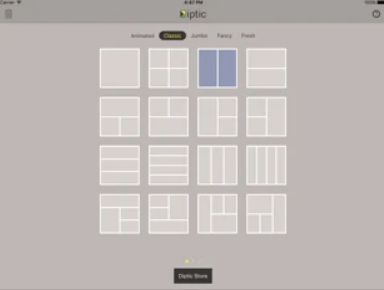
- Dopo aver selezionato il layout, ti verrà chiesto di selezionare le tue foto. Toccando un punto qualsiasi all'interno del layout si accederà alla galleria di immagini del telefono. Puoi aggiungere le foto una per una o selezionarle Multi nella parte superiore dello schermo per aggiungerne diversi contemporaneamente.
- Quando le tue foto sono state selezionate, puoi personalizzare il layout e passare agli abbellimenti. Diptic offre più funzionalità rispetto a PicCollage, come la regolazione delle proporzioni e l'editing delle immagini.
La maggior parte delle funzioni di base come l'aggiunta di testo e la formattazione del bordo sono disponibili anche in Diptic. Se stai cercando un po 'più di funzionalità, Diptic offre un ottimo rapporto qualità-prezzo a $ 2,99 sull'App Store.
Esci e crea dei collage
Come puoi vedere, non hai bisogno di una laurea in belle arti per fare un bel collage. Ci sono molte app che ti aiuteranno a comporre istantaneamente e facilmente meravigliosi collage che hanno tutte le caratteristiche del design professionale. Le app presentate offrono una varietà di funzionalità intuitive che soddisferanno la maggior parte degli utenti. PicCollage è un'opzione gratuita senza fronzoli e con un approccio molto semplice. Se hai bisogno di un po' più di flessibilità e non ti dispiace pagare per questo, potresti non dover guardare oltre Diptic.
Ci sono molte altre buone app oltre a PicCollage e Diptic se queste non soddisfano le tue esigenze. Esplora le tue opzioni e facci sapere quale ritieni sia la migliore.




